Excel中,如何防止公式被篡改
1、首先,打开需要处理的表格文件,我们需要通过设置,防止C1中的公式被篡改。如下图所示
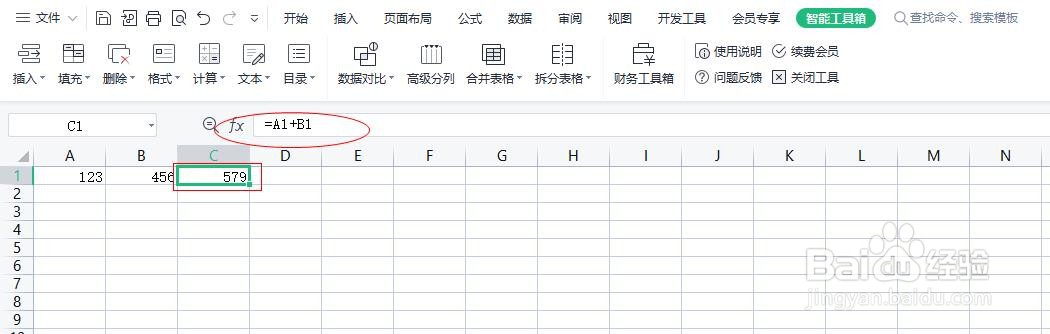
2、鼠标选中需要设置的单元格,点击右键在下拉列表中选择“设置单元格格式”如下图所示
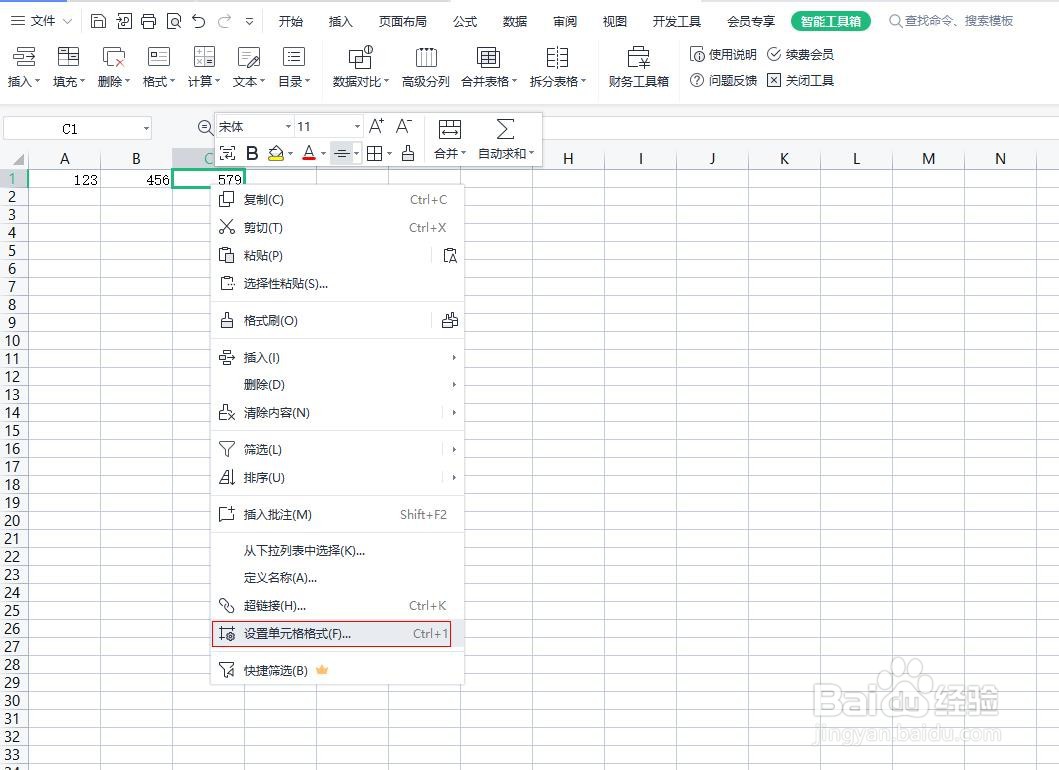
3、在弹出的“单元格格式”对话框中,点击“保护”点击鼠标勾选“锁定”,这时候对话框中会出现以下一段提示,如下图所示
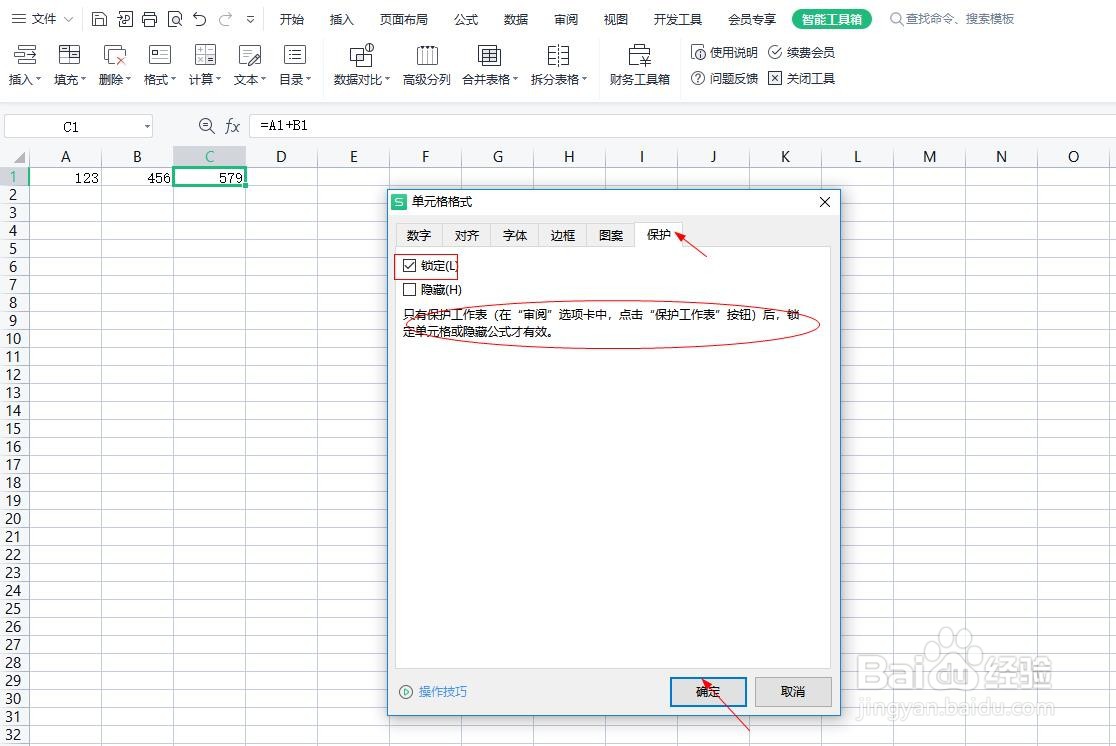
4、完成单元格格式设置后,点击“审阅”菜单,在工具栏中点击“保护工作表”如下图所示
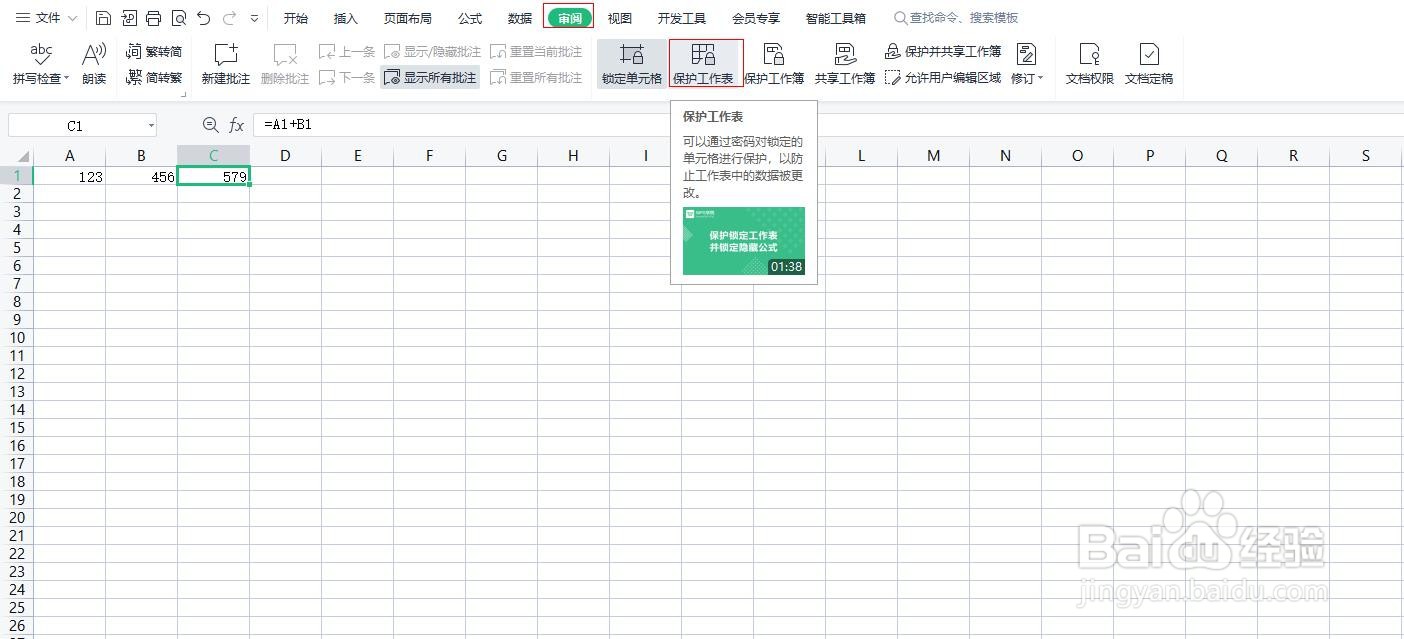
5、在弹出的“保护工作表”对话框中,输入密码后,点击“确认”,再次弹出一个“确认密码”对话框,再一次输入密码后,点击“确认”如下图所示
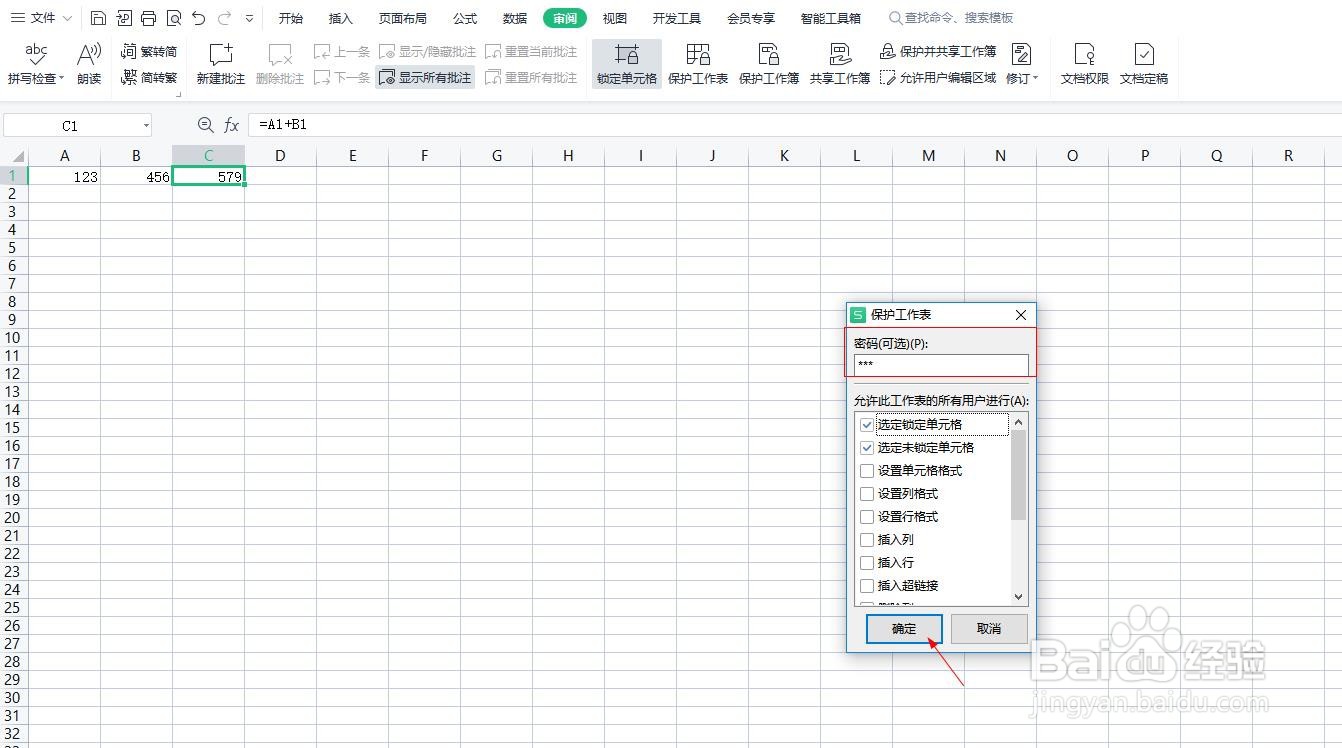
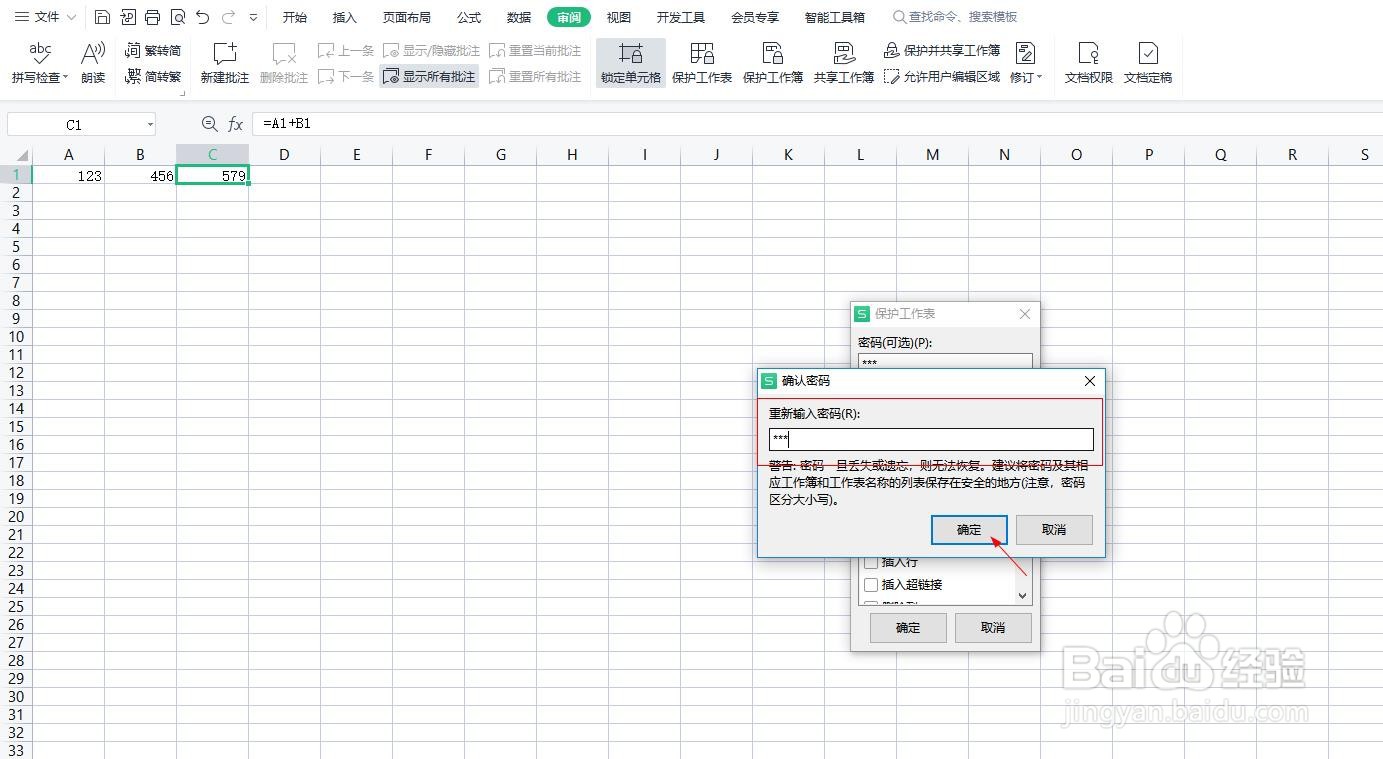
6、设置完成退出后,当我们点击C1单元格进行修改编辑的时候,会弹出以下提示,提示单元跟在受保护的工作表中,要进行更改的话,需要通过“审阅”“撤销工作表保护”才能完成,如下图所示
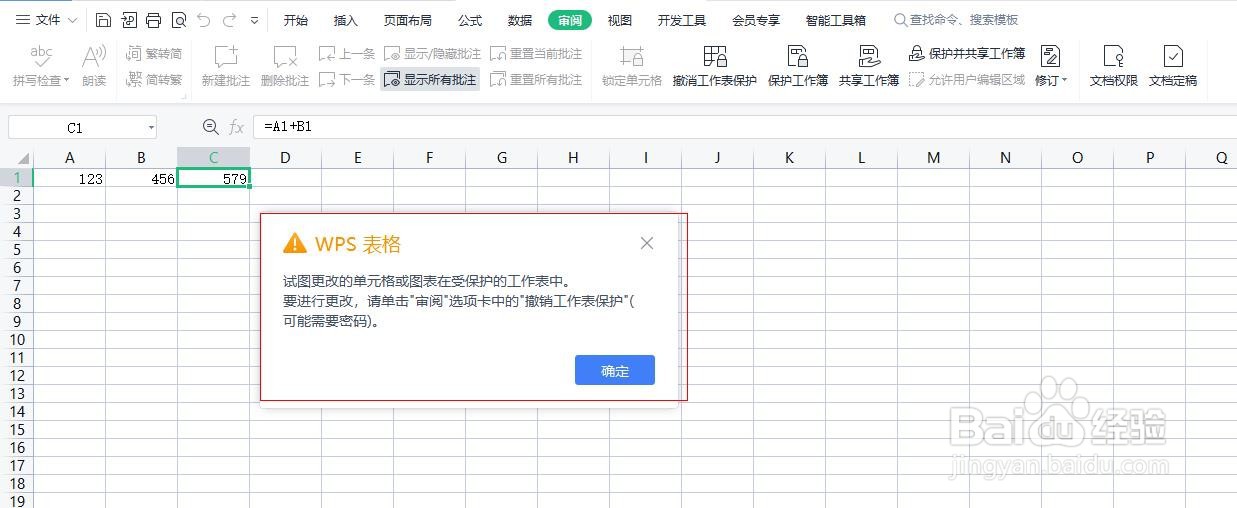
声明:本网站引用、摘录或转载内容仅供网站访问者交流或参考,不代表本站立场,如存在版权或非法内容,请联系站长删除,联系邮箱:site.kefu@qq.com。
阅读量:97
阅读量:20
阅读量:170
阅读量:36
阅读量:153